Come rendere Minecraft più amichevole per i bambini piccoli

Minecraft è un grande gioco per bambini, non c'è dubbio, ma questo non significa che non sia un po 'frustrante per i bambini più piccoli. Se hai un giocatore più giovane e desideri adattare il gioco alla loro età e livello di abilità, abbiamo più di un paio di modifiche per rendere la frustrazione di Minecraft libera per tutta la famiglia.
CORRELATO: The Parents 'Guide to Minecraft
Mentre i tuoi bambini della scuola media potrebbero amare la sfida (e il rischio) di giocare in cui i nemici ostili come zombi, scheletri e ragni possono sconfiggerli, o possono perdere tutto il loro bottino duramente guadagnato se cadono nella lava, i loro giovani fratelli (che vogliono giocare a Minecraft tanto quanto loro) potrebbero non gestire i duri colpi così bene.
Lo scopo di questa guida è di aiutarti a capire e adattare la difficoltà di Minecraft di utilizzare i tweaks prontamente disponibili (ma non sempre particolarmente ovvi) integrati nel gioco, garantendo un'esperienza di gioco migliore per i giocatori più giovani della tua famiglia.
Prima di saltare, se sei totalmente nuovo a l'esperienza di Minecraft e giocare fino ai tuoi figli già vasta Min conoscenza di ecraft, ti invitiamo a consultare la nostra guida per i genitori su Minecraft e la nostra serie di Geek School sul gioco, in questo ordine.
Ai fini di questa guida utilizzeremo la versione PC del gioco, ma molti dei passaggi sono applicabili a tutte le versioni del gioco.
Modalità creativa: tutto il divertimento, niente del dolore
Il gameplay di Minecraft può essere suddiviso in due categorie di base: creativo e sopravvivenza. La sopravvivenza, come suggerisce il nome, richiede al giocatore di sopravvivere nel mondo virtuale raccogliendo risorse, gestendo la loro fame e salute, evitando danni da fonti naturali come caduta e fuoco e (a seconda delle impostazioni) che si occupano di mob ostili che cercano di
Questo è un po 'stressante per alcuni bambini (grandi e piccoli), ma per fortuna puoi riportare Minecraft alle sue radici. Quando è uscito il gioco non esisteva la modalità sopravvivenza, solo la modalità creativa: un free-per-tutti in cui il giocatore ha risorse infinite, può volare, non può morire e i mob ostili non li feriscono.
Se tuo figlio è più interessato ai blocchi Minecraft-as-LEGO di Minecraft-as-post-apocalittico-simulatore di sopravvivenza, quindi la modalità creativa è la soluzione one-stop per te. La modalità di gioco è impostata per ogni mondo di Minecraft quando viene creato. Il modo più semplice per impostare il gameplay creativo per il tuo bambino è semplicemente creare un nuovo mondo avviando il gioco, facendo clic su "Singleplayer", "Create New World" e quindi attivare la modalità di gioco selezionando "Game Mode: Creative" durante il processo di creazione . Fai clic su "Crea nuovo mondo" nella parte inferiore dello schermo quando hai finito, e sei in affari.
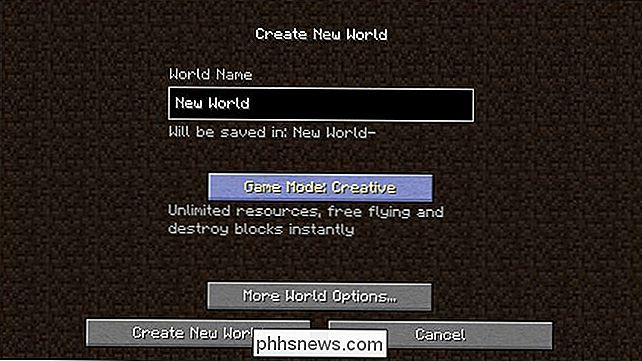
Se, tuttavia, hanno un mondo esistente che vogliono mantenere (ma passare dalla modalità di sopravvivenza alla modalità creativa ), dovrai essere un po 'più complicato, dato che non c'è un semplice interruttore di gioco per cambiare la modalità di gioco di un mondo di Minecraft esistente. Non ti preoccupare però, ti abbiamo coperto: consulta la nostra guida per cambiare un mondo di sopravvivenza di Minecraft in uno creativo per un aiuto dettagliato.
Anche se hai impostato il gioco in modalità creativa (che risolve molti dei le frustrazioni che i giovani giocatori provano con Minecraft), ti consigliamo vivamente di leggere la guida per il resto in quanto ci sono suggerimenti e trucchi che possono ulteriormente modificare la modalità creativa a tuo piacimento.
Modalità doming sopravvivenza: regola la difficoltà
Anche se la modalità creativa è divertente se ci si sta divertendo per la stravaganza della costruzione, la maggior parte dei bambini vuole una specie di sfida (non una sfida che li fa piangere di frustrazione quando i cattivi fanno saltare in aria la loro casa e perdono tutto il loro equipaggiamento ... di nuovo). A tal fine, puoi modificare vari aspetti dell'esperienza di sopravvivenza per calibrare Minecraft a un livello appena sufficiente e divertente e non a un livello di difficoltà sufficiente a indurre-lacrime. In un mondo di sopravvivenza, puoi aggiustare la difficoltà in qualsiasi momento premendo il tasto Esc, selezionando Opzioni, e commutando il livello di difficoltà con il pulsante di difficoltà. Il livello di difficoltà può essere modificato al volo,
a meno che non sia stato premuto il piccolo lucchetto accanto al selettore di difficoltà, questo blocca il gioco al livello selezionato e non può essere annullato a meno che il file di gioco non venga modificato. Se il tuo bambino si è bloccato per errore in un livello di difficoltà più difficile, potresti voler modificare il file per sbloccarlo e bloccarlo in un livello più semplice. Cosa rende un livello più facile di un altro? Diamo un'occhiata agli elementi chiave di ogni livello di difficoltà.
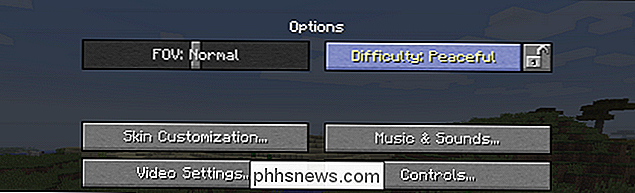
Tranquillo:
- Nessun mob ostile genera e mob ostili generati da metodi di gioco (come i mostri spawner nei dungeon, spawn uova in modalità creativa, ecc.) vengono rimossi dal gioco immediatamente. I branchi pacifici, come pecore, mucche e maiali, si riproducono ancora nel mondo. I giocatori recuperano la salute nel tempo e la barra della fame non diminuisce mai (quindi i giocatori non hanno bisogno di mangiare). I giocatori possono ancora morire se subiscono un danno più veloce di quello naturale (per esempio se cadono da un'altezza molto alta, saltano in una pozza di lava, o rimangono senza fiato in acque profonde). Facile:
- In modalità facile appariranno mob ostili, ma riducono i danni al giocatore. Il giocatore sperimenta la fame ma anche se non riescono a mangiare, la loro salute totale non scenderà mai sotto i 10 cuori a causa della fame. I fulmini accenderanno il blocco che hanno colpito, ma il fuoco non si diffonderà (ad esempio, un blocco di legno nel tetto brucerà, non tutta la casa). Normale:
- I mob ostili verranno generati e faranno regolarmente danno. Il giocatore sperimenta la fame e l'inedia ridurrà il giocatore a 1 cuore. Difficile:
- I mob ostili generano e fanno più danni che in modalità normale. Il giocatore sperimenta la fame e morirà di fame se non mangia. Gli zombi possono sfondare le porte di legno per accedere agli edifici e possono chiedere aiuto se vengono attaccati. I ragni possono spawnare con effetti speciali di stato che li rendono più difficili da combattere. Puoi adattare il livello di difficoltà per abbinare la sfida che vuole tuo figlio. Se, ad esempio, non sono interessati a combattere i mob ma vogliono lavorare per le risorse di cui hanno bisogno per costruire le loro creazioni, allora la modalità pacifica è una buona idea: hanno ancora bisogno di raccogliere tutto da soli, ma non lo fanno " Devo combattere le orde di zombi mentre lo fai. D'altra parte, se sono pronti per la sfida di fronteggiare mob ostili, puoi sempre metterli in modalità facile per dare loro un'introduzione all'esperienza senza mandarli via per essere massacrati.
Regole del gioco: Tweaks nascosti personalizzare il tuo gioco
La selezione di creatività e sopravvivenza e la regolazione del livello di difficoltà di sopravvivenza sono le modifiche più ovvie, in quanto sono dotati di bei pulsanti grandi per attivarli. Tuttavia, ci sono una serie di trucchi di gioco davvero a portata di mano che sono disponibili solo tramite la console.
Durante la riproduzione di Minecraft, puoi sollevare la console premendo "T" sulla tastiera. Qui puoi chattare con altri giocatori (se hai aperto il gioco sulla rete locale) ma puoi anche prefisso il testo con "/" per inserire i comandi che modificano il gioco.
È importante notare che questi comandi sono solo disponibile per il giocatore se i cheat sono abilitati nel gioco. Puoi abilitare i cheat dall'inizio modificando l'opzione cheats durante la fase di creazione del mondo, "Allow Cheats: On", come mostrato sotto. Gli cheat sono attivi per impostazione predefinita se il mondo era impostato sulla modalità creativa durante il processo di creazione del mondo.

Se hai un mondo esistente in cui i cheat non sono abilitati, puoi attivarli temporaneamente premendo Esc, selezionando "Apri su LAN "E commuta" Permetti cheat "su" ON ". Anche se la modalità cheat sarà abilitata solo per la durata della sessione di gioco, tutte le modifiche apportate saranno permanenti.
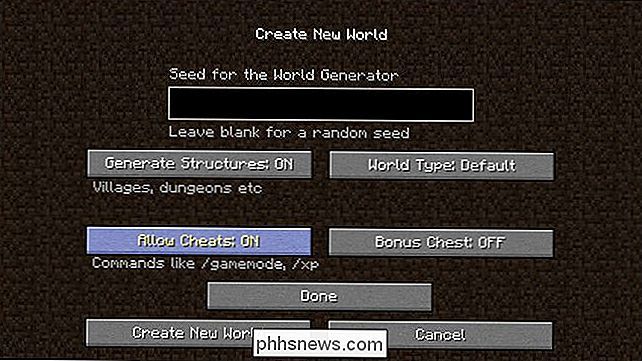
I seguenti comandi ti permettono di modificare aspetti del gioco che sono inaccessibili dai menu di gioco. Quando si inserisce il comando, utilizzare il flag
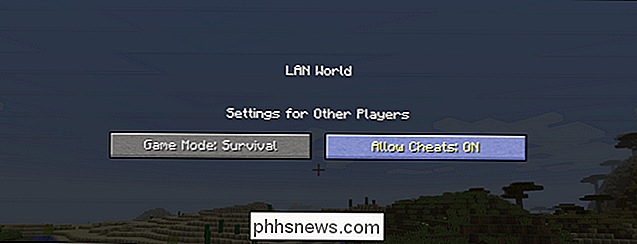
trueper attivare la funzione ofalsoper disattivarla. Nota che i comandi sono case sensitive, quindi "doDaylightCycle" non è equivalente a "dodaylightcycle".Spegni la notte
Questo primo comando arresta il ciclo giorno / notte ed è molto utile sia in modalità creativa che in modalità sopravvivenza. In modalità creativa, è utile perché non devi mai costruire al buio. In modalità sopravvivenza, è utile perché i mob ostili si riproducono solo in condizioni di scarsa illuminazione. Nessuna notte significa nessun mob che genera generosamente (solo in grotte buie, edifici non illuminati e altri luoghi bui).
Per disattivare il ciclo giorno / notte, esegui:
/ gamerule doDaylightCycle false
Puoi rieseguire il comando con il
trueflag se si desidera riattivarlo.Una cosa da notare è che il ciclo diurno si ferma esattamente nel tempo di gioco in cui si impartisce il comando . Se usi il comando nel bel mezzo della notte, il sole non si alza mai. Puoi attendere che il ciclo del giorno passi all'ora desiderata (come il mezzogiorno) o puoi risparmiare un po ', beh, tempo ed esegui
/ tempo impostato 6000per impostare il ciclo giorno a mezzogiorno prima eseguendo il comando precedente.Keep Fire From Spreading
In Minecraft gergo un "tick" è un'unità di tempo di gioco. Disabilitando il "FireTick", istruisci Minecraft a non eseguire calcoli ogni ciclo di tick per determinare se l'incendio dovrebbe diffondersi. Questo fuoco di lava, fulmine, blocchi di roccia brucia e giocatori che usano una pietra focaia e acciaio per accendere materiali infiammabili, non si diffonderà ai materiali infiammabili vicini. Non più "Ho costruito un camino e il villaggio intero bruciato!" Momenti. Esegui:
/ gamerule doFireTick false
La flag
falseimpedisce al fuoco di diffondersi. Puoi impostarlo sutruese vuoi riattivare la diffusione del fuoco.Fermare i Mob di Diffondere
Disattivare la generazione di mob in Minecraft impedisce a tutti i mob di spawnare nel mondo. Sfortunatamente la soluzione non è granulare, e non vi è alcuna bandiera per consentire ai mob pacifici di spawnare (come le pecore) mentre si disabilita il mob ostile (come gli zombi). Anche se questo può essere utile per rimuovere tutti i mob (se hai un problema con la violenza dei videogiochi e vuoi impedire ai tuoi figli di uccidere mob pacifici, per esempio), rende impossibile gestire una fattoria o raccogliere rifornimenti da mob pacifici. Se vuoi mob pacifici, ma non mob ostili, considera di impostare il gioco sulla modalità di difficoltà "Peaceful".
Per disattivare la generazione di mob, esegui:
/ gamerule doMobSpawning false
Puoi eseguirlo di nuovo con
trueper riportare i mob.Mantieni l'inventario del giocatore quando muore
Se c'è una singola regola di gioco che diminuisce il rapporto tempo-giocato-a-lacrime-spargimento, è questo. Nella normale sopravvivenza di Minecraft, alla morte, fai cadere i tuoi oggetti. Se ciò accade su terreno normale (come l'erba o la pietra), gli oggetti cadono in una pila. Se non hai idea di dove sei morto o che sei molto lontano da casa, le probabilità di riavere i tuoi articoli sono quasi pari a zero. Se sei morto in lava, la lava brucia i tuoi oggetti e la possibilità di riaverli
è zero. Per disattivare questa funzione, così tieni tutti gli oggetti quando muori, corri:
/ gamerule keepInventory true
Passando a
true, tutti i giocatori conservano il loro inventario personale quando muoiono e si rigenerano con tutto il loro bottino. È possibile rieseguire questo comando confalsoper tornare al valore predefinito, dove il loro inventario cade quando muoiono.Disabilita Mob Griefing
In Minecraft, c'è un concetto noto come "mob griefing" dove i mob possono influenzare l'ambiente oltre a colpire semplicemente il giocatore e causare danni. Il Endermen può raccogliere molti tipi di blocchi e portarli via, per esempio. Creepers e Withers possono causare danni da esplosione che danneggiano il terreno e rimuovono permanentemente i blocchi dal gioco.
Per disattivare questa funzione, esegui:
/ gamerule doMobGriefing false
La cosa più importante è che i rampicanti non fanno saltare in aria i tuoi edifici . Per riaccenderlo, esegui nuovamente il comando con il
trueflag.Crea punti e teletrasporti: non c'è posto come casa
Se hai qualche pecorella smarrita, noi Abbiamo qualche asso nella manica per aiutarti. Una delle cose più frustranti per i giovani giocatori, oltre a morire e perdere la propria attrezzatura, si sta perdendo. Di default ogni mondo ha un "mondo spawn". Questa è la posizione in cui appariranno tutti i nuovi giocatori che entrano nella mappa. Se il mondo spawn è una bella posizione e il tuo bambino organizza il negozio lì, quindi non importa cosa quando muoiono (o quando i loro amici si uniscono alla mappa), riappariranno nello stesso spawn del mondo.
Se vanno in esplorazione e trovano un nuovo posto in cui vivere a migliaia di isolati dal mondo originale, tuttavia, le cose possono diventare un po 'complicate. A meno che non abbiano lasciato dei marcatori o abbiano davvero una buona idea dove sia la nuova casa, è possibile che siano persi per sempre.
Per alleviare la frustrazione di non trovare mai più la loro base, puoi usare alcuni comodi comandi per cambiare l'in -guarda i punti di spawn e spostali intorno.
Diciamo, per esempio, che i tuoi bambini trovano un villaggio in un bioma della savana, come quello visto sotto, e vogliono farne la loro nuova casa.
Usando solo in -la meccanica di gioco senza trucchi, c'è un modo semplice per occuparsi di ambientare una casa: dormendo in un letto di notte. Sfortunatamente se il letto viene spostato, la connessione tra il giocatore e quella posizione come "punto di spawn" personale è rotta. Se il giocatore muore, viene rispedito al mondo spawn, non nel luogo in cui si trovava il loro ultimo letto.

Puoi aggirare il metodo notte / letto usando uno o entrambi i seguenti comandi.
Prima, parliamo sul comando spawnpoint. Quando viene inserito nella console, questo imposta i punti di spawn personali del giocatore nel mondo nella posizione esatta in cui si trovano. Alla morte, ritorneranno in questo punto esatto. Nel villaggio nella foto sopra, avrebbe senso impostare il punto di spawn per il bambino nella loro casa. Basta aprire la console ed eseguire:
/ spawn point
Oltre a impostare i punti di spawn dei singoli giocatori, puoi cambiare l'intero spawn del mondo. Nel mondo, visto sopra, lo spawn del mondo predefinito era su un'isola sabbiosa. Dovevamo percorrere circa 1.200 isolati per trovare il villaggio che preferiremmo usare come spawn, quindi è logico che tutti i giocatori debbano nascere lì invece di dover camminare per incontrarci. Inoltre, i giocatori tornano di default al mondo spawn se c'è un problema con il loro punto di spawn personale, quindi questo è un eccellente piano di backup per garantire che i giocatori finiscano sempre a casa base.
Per impostare il mondo spawn per l'intero Minecraft mondo, basta eseguire questo comando stando nel luogo che desideri designare come spawn globale:
/ setworldspawn
Infine, quando si tratta di perdersi, non c'è una soluzione più rapida di un buon vecchio teletrasporto. Certo, teletrasportare attraverso il tempo e lo spazio attraverso la mappa è un po 'sudicio,
ma quando giochi con giovani giocatori, le persone si separano e perdono molto, devi fare ciò che funziona. Non possiamo nemmeno dirti quante volte, nel corso delle ore e delle ore in cui abbiamo giocato a Minecraft con la nostra famiglia, abbiamo sentito "Papà? Papà, dove sei? "E, piuttosto che passare un'ora alla ricerca del bambino, li teletrasportiamo a noi. Il modo più semplice per usare il comando teleport è semplicemente eseguire:
/ tp PlayerA PlayerB
... dove
PlayerAè un giocatore nella posizionePlayerBvuole andare a (quindi/ teleport Jenny DadteleportJennyaPosizione di papà).È inoltre possibile utilizzare il comando
/ tpcon le coordinate di gioco. Ogni posizione in Minecraft ha un valore Nord / Sud / Est / Ovest (indicato di seguito da X e Z) e un valore di altezza (indicato da Y). Puoi controllare questi valori premendo F3 durante la riproduzione (che fa apparire la schermata di debug) e cercando il valore nell'angolo in alto a sinistra con l'etichetta "XYZ:", in questo modo:Puoi teletrasportare qualsiasi giocatore in quella posizione eseguendo :
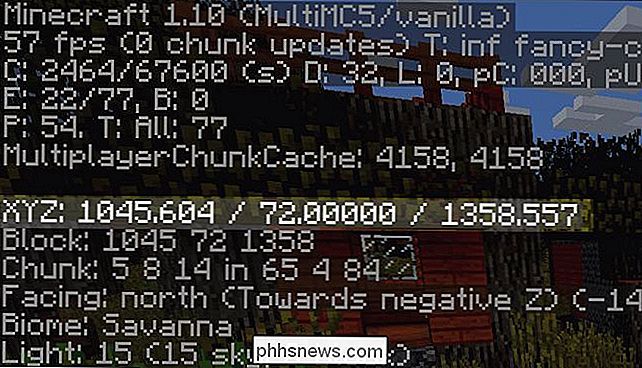
/ tp [Player] [X] [Y] [Z]
È importante notare che Minecraft non esegue un controllo di tipo "è così sano?" Sul comando teletrasporto, esegue solo un teletrasporto di giocatore alle coordinate esatte. Nello screenshot sopra le nostre coordinate, arrotondate per difetto ai numeri interi, sono 1045, 72, 1358. Se inseriamo il comando
/ tp Player 1045 72 1358, il giocatore verrà teleportato nel punto esatto in cui in piedi. Se inseriamo/ tp Player 1045 200 1358, tuttavia, il giocatore verrà teletrasportato verso l'alto nel cielo sopra e cadrà fino alla morte. La stessa cosa potrebbe accadere se facessimo il valore di Y sotto la nostra posizione corrente. Chissà cosa c'è sotto di noi a Y = 30? Forse c'è una caverna in cui possono entrare, ma forse sono solo centinaia di blocchi di pietra in cui soffocheranno. Se le tue coordinate TP sono disattivate solo da un capello (come noi, arrotondando 1045.6 fino a 1045), è raramente, se mai, un problema . Se sono molto lontani, puoi finire per uccidere il giocatore.Puoi usare la stessa tecnica su te stesso semplicemente facendo cadere il nome del giocatore. Quando inserisci il comando per te stesso invece di spostare un'altra riproduzione, inserisci semplicemente:
/ tp [X] [Y] [Z]
... e ti teletrasporrai immediatamente in quella posizione.
Se scrivi le coordinate di luoghi importanti (o insegna ai tuoi figli a scriverli) sarai sempre in grado di usare il comando
/ tpper tornare indietro se necessario.Disabilita PVP in Banish Sibling Squabbles
RELATED:
Come disabilitare Player vs. Player (PVP) Damage In Minecraft Finalmente, abbiamo un ultimo trucco che siamo sicuri ti farà risparmiare un sacco di dolore. PVP, o Player vs. Player, è una scorciatoia per l'abilità di un giocatore di attaccare un altro giocatore. Per impostazione predefinita, tutti i giocatori di Minecraft possono attaccare tutti gli altri giocatori di Minecraft a meno che non ci sia una regola di gioco per impedire ai giocatori di farsi del male.
Gli argomenti di Minecraft di gran lunga più intensi che abbiamo visto tra i bambini sono quelli che hanno colpito chi ( e spesso chi ha ucciso chi). Spesso i bambini non hanno nemmeno intenzione di colpirsi l'un l'altro - l'intero sistema di combattimento di Minecraft lascia molto a desiderare ed è molto facile far oscillare la tua arma e colpire un amico quando stai davvero cercando di colpire il ragno che lo attacca.
Per fortuna, è piuttosto facile disabilitare il danno PVP, in modo che i giocatori non si picchiano più accidentalmente ed è impossibile per un giocatore ferire un altro giocatore colpendolo con un pugno, uno strumento o un'arma. Abbiamo una guida completa sull'argomento, e se who-hit-who è un frequente punto di scontro a casa tua ti incoraggiamo a dare un'occhiata e spegnere il PVP per mantenere la pace.
Con un po 'di conoscenza e un po 'di tempo per configurare la difficoltà e le impostazioni di Minecraft in modo che corrispondano al set di abilità e alla pazienza di tuo figlio, creerai un'esperienza Minecraft molto più divertente per tutti.

I migliori gestori di file alternativi per Windows, Mac e Linux
La maggior parte delle persone usa il gestore file incluso del proprio sistema operativo, ma molti geek preferiscono i file manager di terze parti. Dopo tutto, Windows Explorer non offre schede, un'interfaccia a doppio pannello, strumenti di ridenominazione di file batch e funzionalità più avanzate. Se sei soddisfatto del gestore di file predefinito, va bene.

Come personalizzare la velocità di scorrimento del mouse in Windows
Spesso quando si ottiene un nuovo mouse, c'è un po 'di una curva di apprendimento per inchiodare quanto velocemente (o lento) scorre. Alcune rotelle di scorrimento più aderenti prendono tutta la forza necessaria per scendere di una tacca o due, mentre altre possono essere troppo larghe e ti faranno abbracciare il fondo della pagina con un leggero movimento.



